Слайд 2Что такое Excel?
Excel – это табличный процессор. Табличный процессор - это прикладная

программа, которая предназначена для создания электронных таблиц и автоматизированной обработки табличных данных.
Слайд 3Что такое электронная таблица в Excel?
Электронная таблица – это электронная матрица, разделенная

на строки и столбцы, на пересечении которых образуются ячейки с уникальными именами.
Ячейки, строки, столбцы и блок ячеек являются основным элементом электронной таблицы, в которые могут вводиться данные и на которые можно ссылаться по именам ячеек. К данным относятся: числа, даты, текст или символьные данные и формулы.
Слайд 4Что такое обработка табличных данных в Excel?
К обработке данных относится:
проведение различных арифметических

и математических вычислений с помощью формул и функций, встроенных в редактор;
построение диаграмм;
обработка данных в списках (Сортировка, Автофильтр, Расширенный фильтр, Форма, Итоги, Сводная таблица);
решение задач оптимизации (Подбор параметра, Поиск решения, Сценарии "что - если" и другие задачи);
статистическая обработка данных, анализ и прогнозирование (инструменты анализа из надстройки "Пакет анализа").
Слайд 6Понятие книги и листа
Рабочая книга (документ, файл Excel) состоит из рабочих листов,

каждый из которых является электронной таблицей. По умолчанию открывается три рабочих листа или три электронных таблицы, переход к которым можно осуществить, щелкая на ярлычках, расположенных внизу книги. При необходимости в книгу можно добавить рабочие листы (электронные таблицы) или удалить их из книги.
Рабочая область электронной таблицы состоит из строк и столбцов, имеющих свои имена. Имена строк – это их номера. Нумерация строк начинается с 1 и заканчивается максимальным числом, установленным для данной программы. Имена столбцов – это буквы латинского алфавита сначала от А до Z , затем от АА до AZ, ВА до BZ и т.д.
Слайд 7Понятие ячейки
Пересечение строки и столбца образует ячейку электронной таблицы, имеющую свой уникальный

адрес. Для указания адресов ячеек в формулах используются ссылки (например, А6 или D8).
Ячейка – область, определяемая пересечением столбца и строки электронной таблицы, имеющая свой уникальный адрес.
Адрес ячейки определяется именем (номером) столбца и именем (номером) строки, на пересечении которых находится ячейка, например А10. Ссылка – указание адреса ячейки.
Активной ячейка - это выделенная ячейка, имя которой отображается в поле имени. Маркером выделения называется полужирная рамка вокруг выделенной ячейки. Маркер заполнения - это черный квадрат в правом нижнем углу выделенной ячейки.
Слайд 8Понятие блока ячеек
Блок ячеек – группа смежных ячеек, определяемая с помощью

адреса.
Адрес блока ячеек задается указанием ссылок первой и последней его ячеек, между которыми ставится разделительный символ – двоеточие.
Блок используемых ячеек может быть указан двумя путями: либо заданием с клавиатуры начального и конечного адресов ячеек блока, либо выделением соответствующей части таблицы при помощи левой клавиши мыши.
Пример задания адресов ячейки и блоков в электронной таблице:
адрес ячейки, находящейся на пересечении столбца F и строки 9, выражается ссылкой F9;
адрес блока, образованного в виде части строки 1 - B1:E1;
адрес блока, образованного в виде столбца C - C1:C21;
адрес блока, образованного в виде прямоугольника - A3:G10
Слайд 9Pедактирование данных в EXCEL
К операциям редактирования относятся:
удаление и вставка строк, столбцов,

ячеек и листов;
копирование и перемещение ячеек и блоков ячеек;
редактирование текста и чисел в ячейках
Слайд 10 Операции форматирования данных в EXCEL
К операциям форматирования относятся:
изменение числовых форматов

или формы представления чисел;
изменение ширины столбцов;
выравнивание текста и чисел в ячейках;
изменение шрифта и цвета;
Выбор типа и цвета границы
Заливка ячеек
Защита ячеек
Слайд 12Формат данных в EXCEL
Данные в MS Excel выводятся на экран в определенном

формате. По умолчанию информация выводится в формате Общий. Можно изменить формат представления информации в выделенных ячейках. Для этого выполните команду Формат / Ячейки.
Появится окно диалога “Формат ячеек”,в котором нужно выбрать вкладку “Число”. В левой части окна диалога “Формат ячеек” в списке “Числовые форматы” приведены названия всех используемых в Excel форматов.
Слайд 17Формулы EXCEL
Формулы – это выражение, начинающееся со знака равенства и состоящее из

числовых величин, адресов ячеек, функций, имен, которые соединены знаками арифметических операций. К знакам арифметических операций, которые используются в Excel относятся: сложение; вычитание; умножение; деление; возведение в степень.
Некоторые операции в формуле имеют более высокий приоритет и выполняются в такой последовательности:
возведение в степень и выражения в скобках;
умножение и деление;
сложение и вычитание.
Слайд 18Использование ссылок
Ссылка однозначно определяет ячейку или группу ячеек рабочего листа. С помощью

ссылок можно использовать в формуле данные, находящиеся в различных местах рабочего листа, а также значение одной и той же ячейки в нескольких формулах. Можно также ссылаться на ячейки, находящиеся на других листах рабочей книги, в другой рабочей книге, или даже на данные другого приложения. Ссылки на ячейки других рабочих книг называются внешними. Ссылки на данные в других приложениях называются удаленными.
Слайд 19Перемещение и копирование формул
При перемещении формулы в новое место таблицы ссылки в

формуле не изменяются таким образом, чтобы расчетные данные оставались неизменными, а ячейка, где раньше была формула, становится свободной. При копировании формула перемещается в другое место таблицы, при этом абсолютные ссылки не изменяются, а относительные ссылки изменяются.
Слайд 20Абсолютная и относительная адресация
При копировании формул можно управлять изменением адресов ячеек или

ссылок. Если перед всеми атрибутами адреса ячейки поставить символ “$” (например, $A$1), то это будет абсолютная ссылка, которая при копировании формулы не изменится. Изменятся только те атрибуты адреса ячейки, перед которыми не стоит символ “$”, т.е. относительные ссылки. Для быстрой установки символов “$” в ссылке ее необходимо выделить в формуле и нажать клавишу F4
Слайд 21Функции Excel
Функции Excel — это специальные, заранее созданные формулы для сложных вычислений,

в которые пользователь должен ввести только аргументы.
Функции состоят из двух частей: имени функции и одного или нескольких аргументов. Имя функции описывает операцию, которую эта функция выполняет, например, СУММ.
Аргументы функции Excel - задают значения или ячейки, используемые функцией, они всегда заключены в круглые скобки. Открывающая скобка ставится без пробела сразу после имени функции. Даже если функция не имеет аргументов, она все равно должна содержать круглые скобки, например функция ПИ(). Например, в формуле «=СУММ(A2;A9)», СУММ — это имя функции, а A2 и A9 — ее аргументы.
Слайд 28Табулирование функций
Под табулированием функций понимается вычисление дискретных значений функции при изменении значения

аргумента по закону арифметической прогрессии. При этом функция должна быть непрерывной на отрезке табулирования. Результаты табулирования принято представлять в виде таблиц
Слайд 29
Пример табулирования
Протабулировать функцию
f(x)=2*x*sin(3x^2+x+1) на отрезке от 0 до пи/2
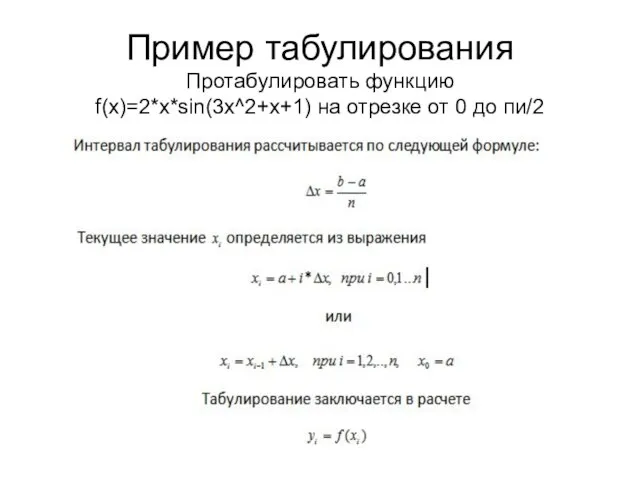
Слайд 32Графическое представление результатов табулирования
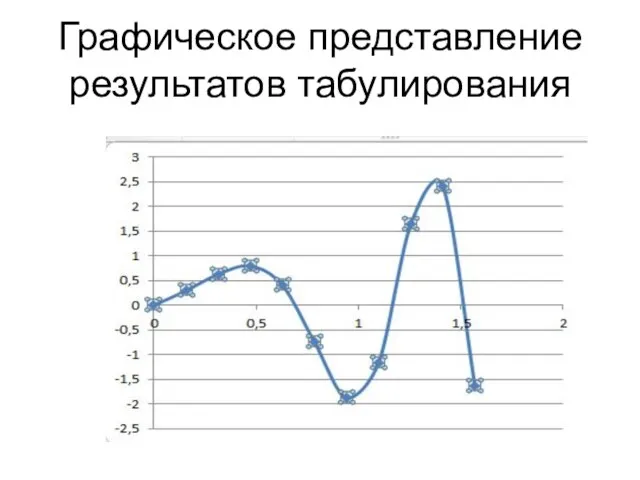
Слайд 33Анализ функции по табулируемым значениям

Слайд 34Функция ЕСЛИ()
истина (ДА)
= ЕСЛИ(условие; выражение1;выражение2)
ложь (НЕТ)
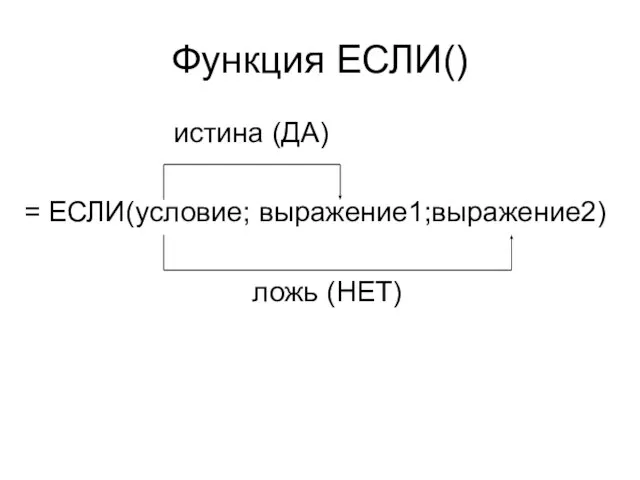
Слайд 36Результаты нахождения локального минимума

Слайд 37Уточнение 1 корня с помощью ПОИСКА РЕШЕНИЯ
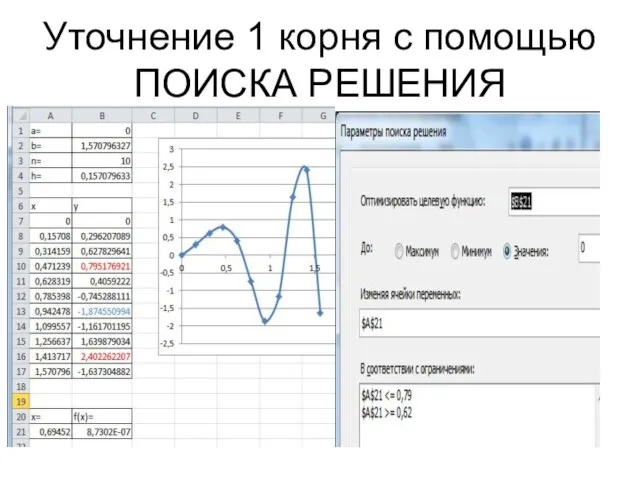
Слайд 38Уточнение 2 корня с помощью ПОИСКА РЕШЕНИЯ
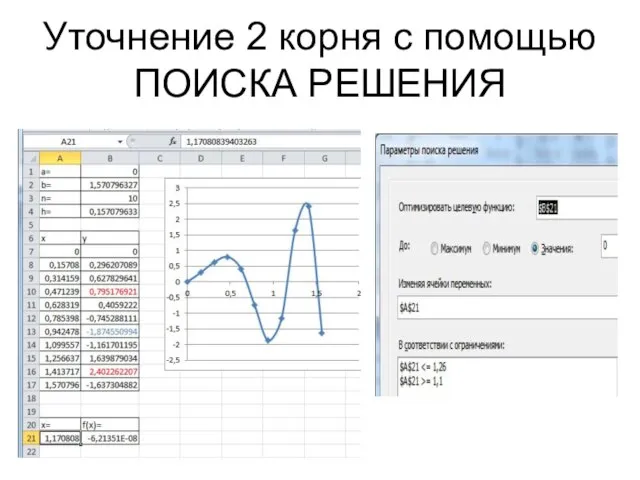
Слайд 39Уточнение 1 локального максимума с помощью ПОИСКА РЕШЕНИЯ
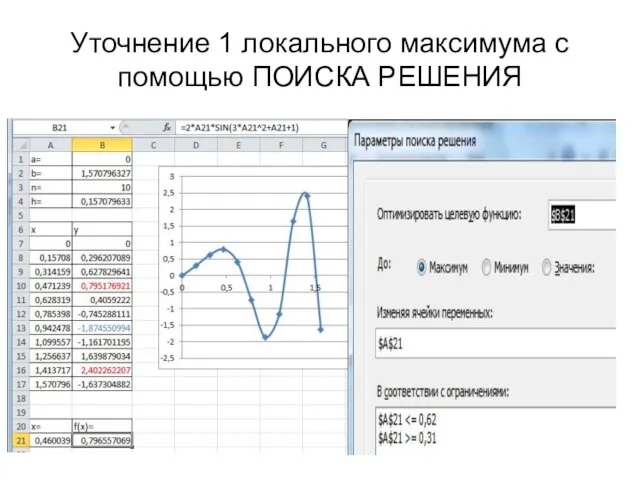
Слайд 40Определение
ДИАГРАММА (от греч. diagramma — изображение, рисунок, чертеж), графическое изображение, наглядно показывающее

соотношение каких-либо величин.
Слайд 42Зачем нужны диаграммы
Диаграммы позволяют отобразить данные более наглядно, облегчить их восприятие, помочь

при анализе и сравнении.
Диаграммы строятся на основании числовых данных, содержащихся в таблицах.
Слайд 43Создание диаграмм
При создании диаграммы используются ячейки с данными, которые затем отображаются в

виде полос, линий, столбиков, секторов, точек и в иной форме.
Группы элементов данных, отображающих содержимое одной строки или одного столбца таблицы, составляют ряд данных.
Каждый ряд на диаграмме выделяется уникальным цветом или узором.
Слайд 44Диаграммы в Excel
В EXCEL можно создавать диаграммы двух видов:
внедренные диаграммы;
диаграммные листы;
Внедренные диаграммы

- это диаграммы, наложенные на рабочий лист с таблицей данных. Они сохраняются вместе с таблицей в одном файле.
Диаграммные листы создаются на отдельном рабочем листе и могут храниться в виде графического файла, который затем можно внедрить в другой документ.
Слайд 45Типы диаграмм
В EXCEL можно строить плоские и объемные диаграммы.
Основные типы диаграмм:
гистограмма;
круговая

диаграмма;
график.
Всего насчитывается более 100 типов и подтипов различных диаграмм и графиков.









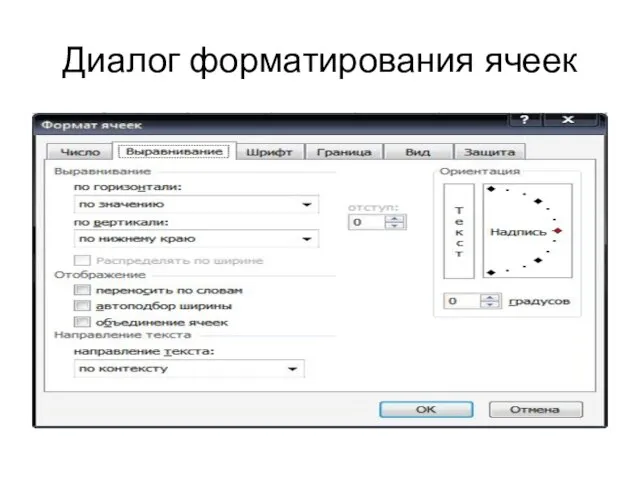


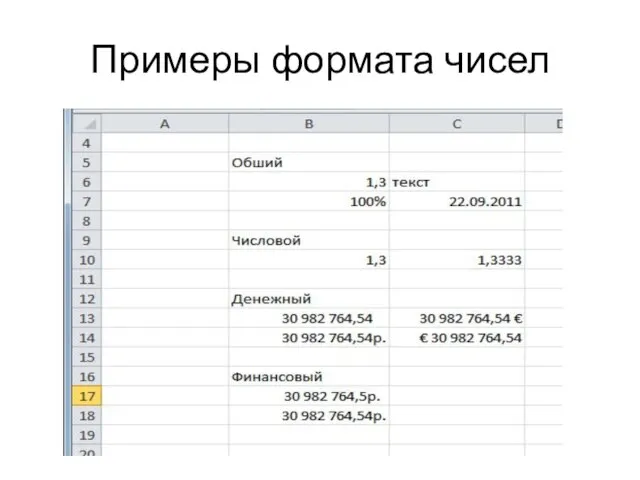
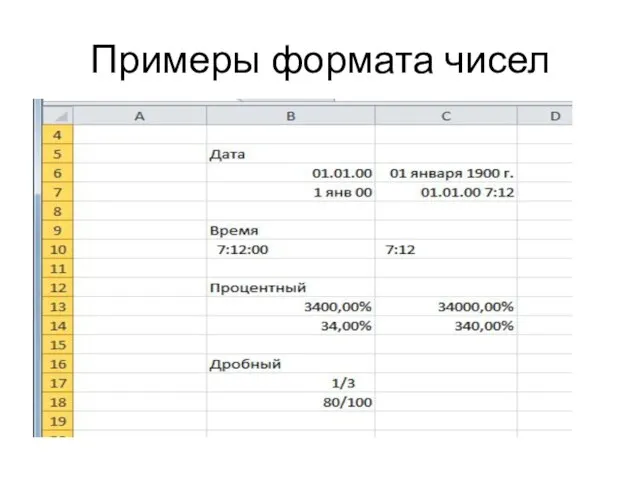
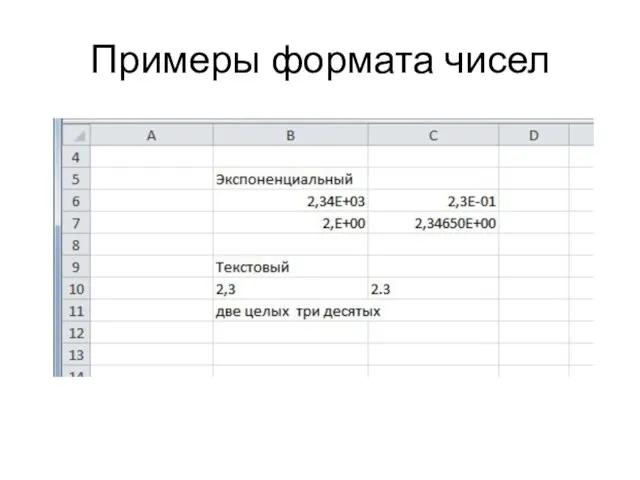





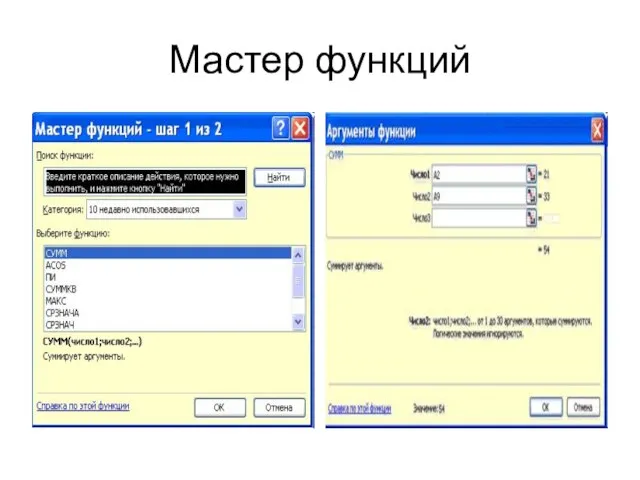
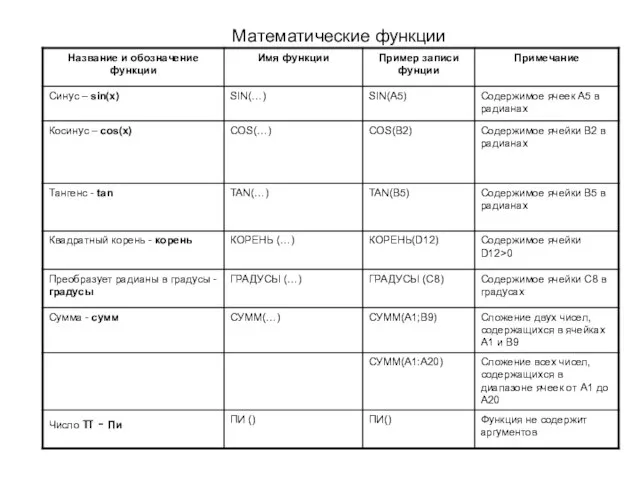
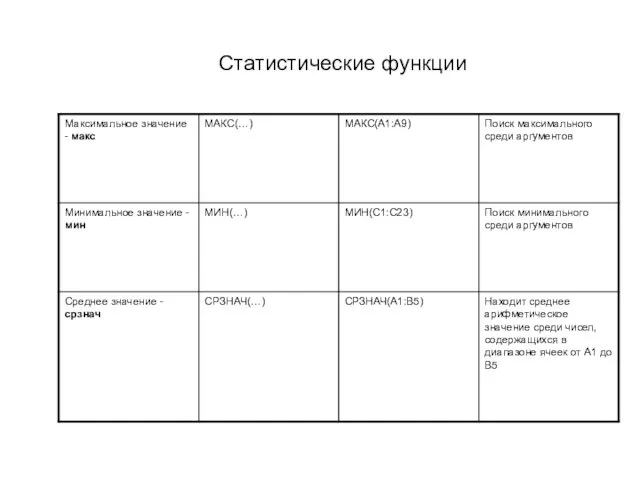
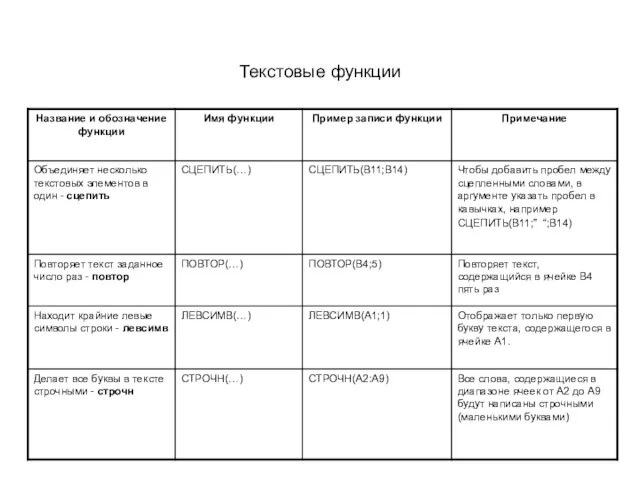
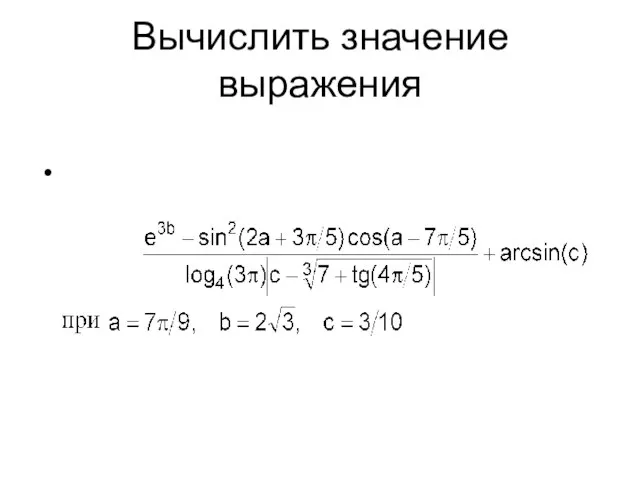


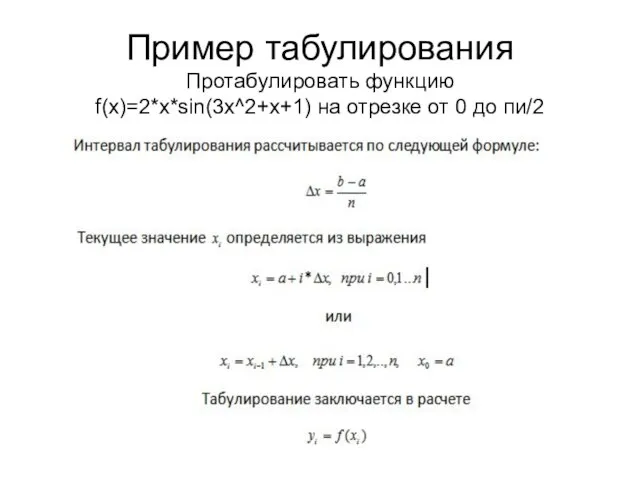

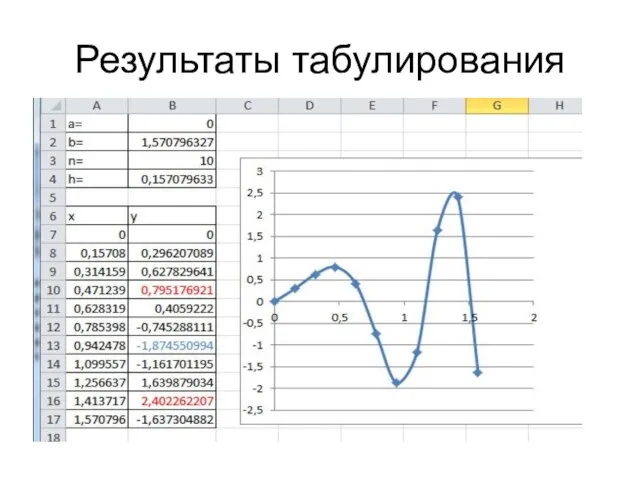
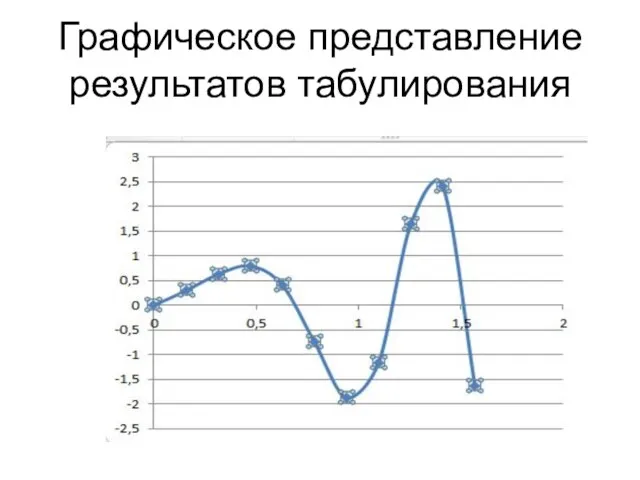

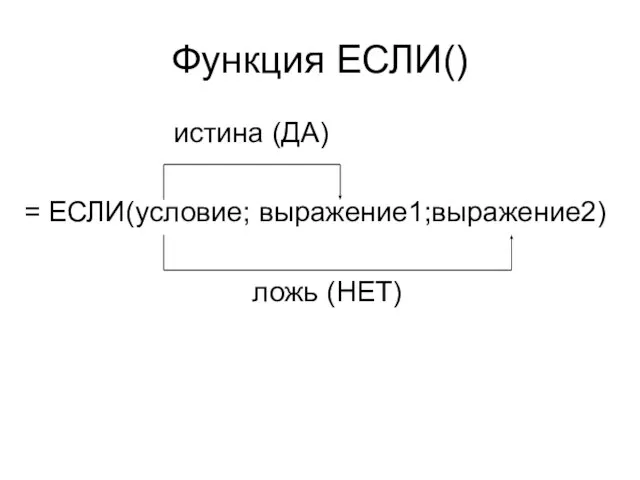


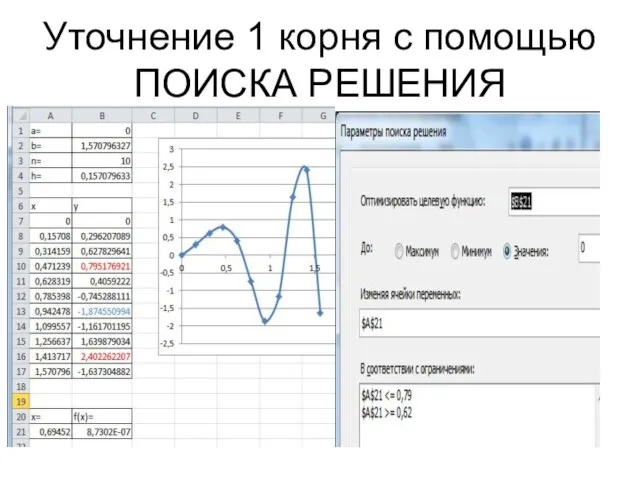
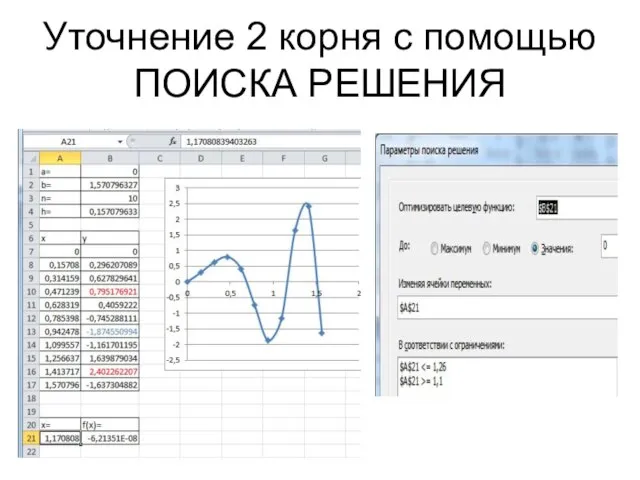
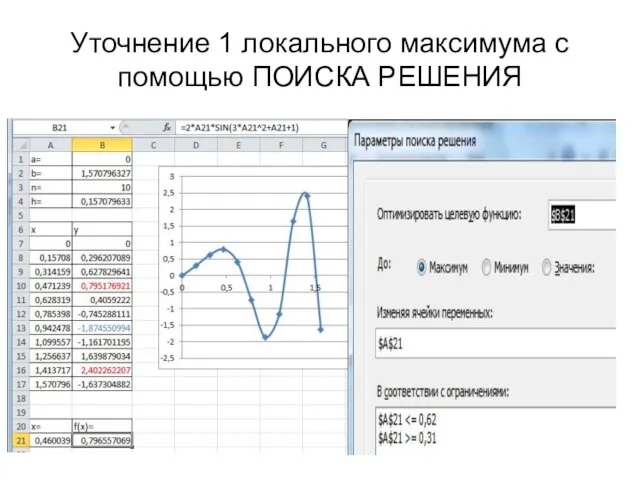

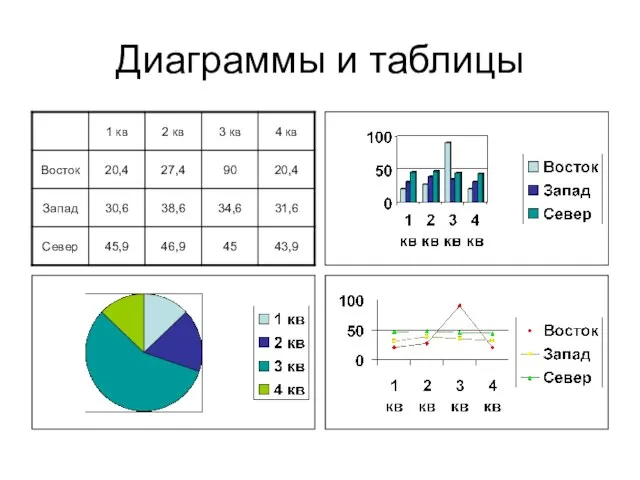




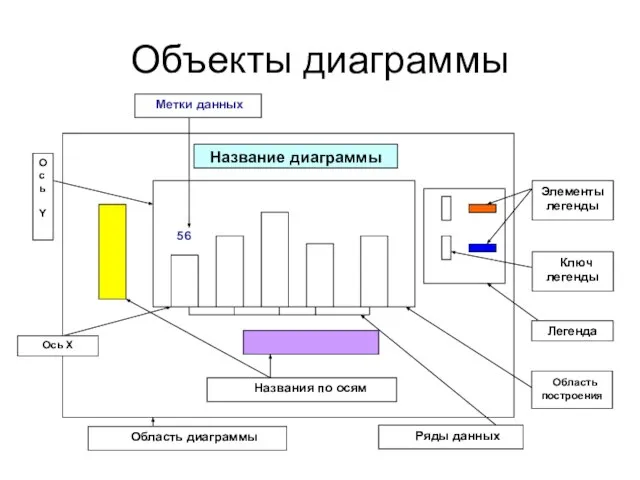
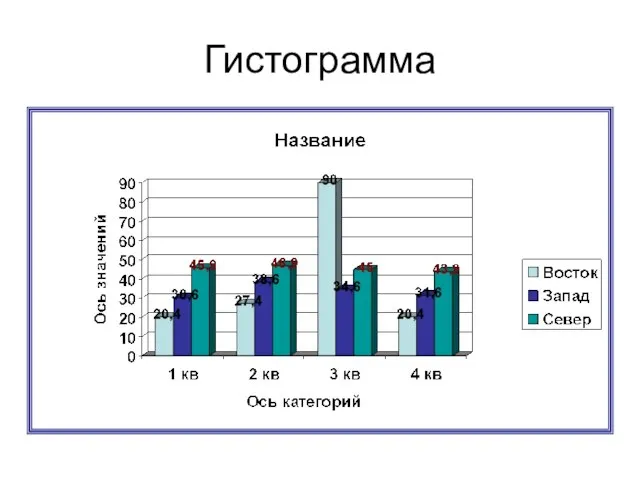
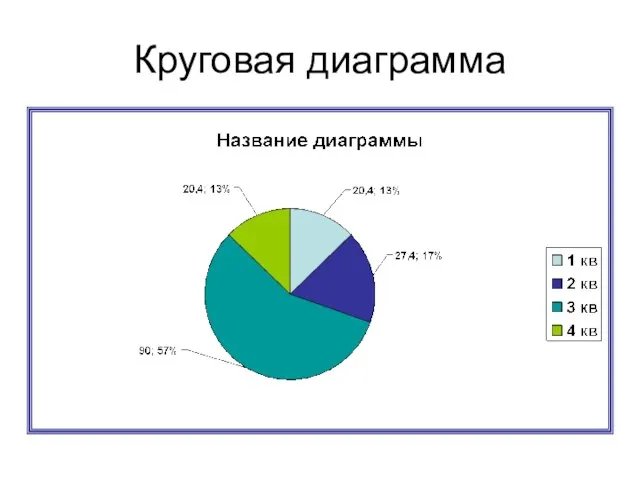
 Опасные отходы
Опасные отходы Хайрулин Роман Олегович. Портфилио
Хайрулин Роман Олегович. Портфилио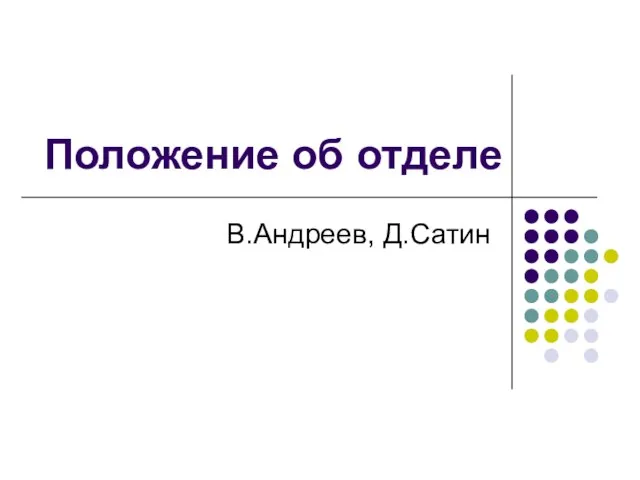 Положение об отделе
Положение об отделе Выступление заместителя начальника Северо-Западного таможенного управления - начальника службы федеральных таможенных доходов
Выступление заместителя начальника Северо-Западного таможенного управления - начальника службы федеральных таможенных доходов  Презентация на тему Сидней
Презентация на тему Сидней Задание третьего этапа III Всероссийского конкурса Молодой аналитик
Задание третьего этапа III Всероссийского конкурса Молодой аналитик История развития средств связи
История развития средств связи Политические центры Руси
Политические центры Руси Презентация на тему Эволюция кровеносной системы хордовых
Презентация на тему Эволюция кровеносной системы хордовых происхождение человека
происхождение человека Профессионалы для вас. LOGO. Сертификационный центр Мостест
Профессионалы для вас. LOGO. Сертификационный центр Мостест В мастерской художника слова
В мастерской художника слова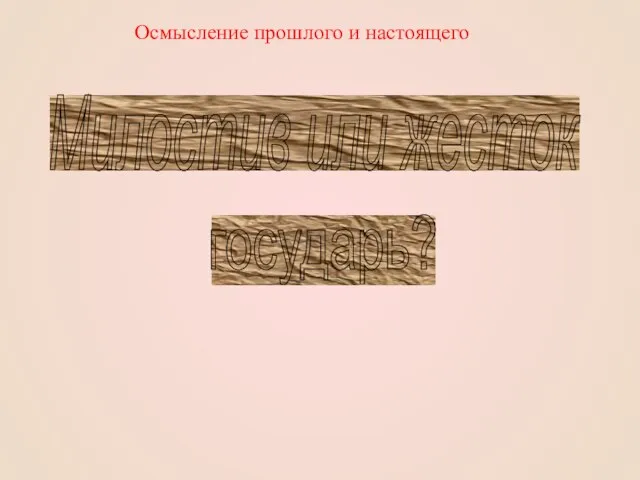 Н.М. Карамзин «История государства Российского»
Н.М. Карамзин «История государства Российского» Презентация на тему Концепция маркетинга
Презентация на тему Концепция маркетинга  Портретное искусство второй половины XIX века
Портретное искусство второй половины XIX века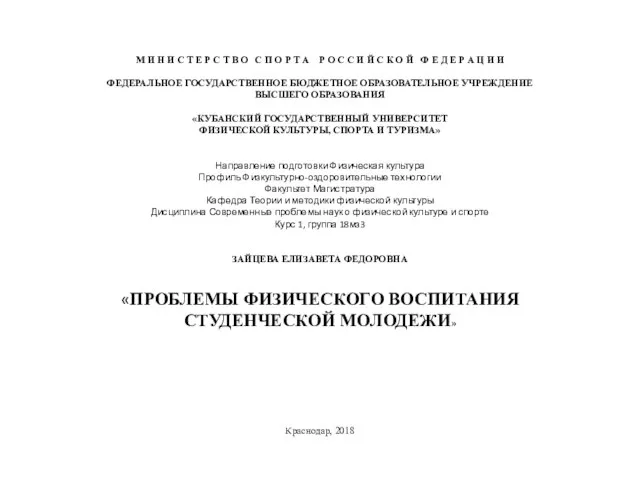 Проблемы физического воспитания студенческой молодежи
Проблемы физического воспитания студенческой молодежи Изображение земной поверхности
Изображение земной поверхности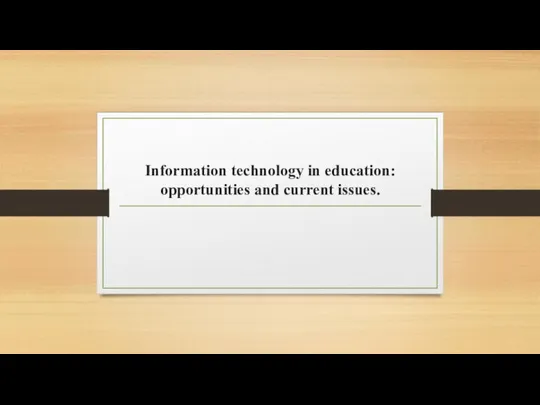 Lecture 1
Lecture 1 Лазеры
Лазеры Окислительно-восстановительные реакции 11 класс
Окислительно-восстановительные реакции 11 класс Внешняя политика СССР в 1930-е гг
Внешняя политика СССР в 1930-е гг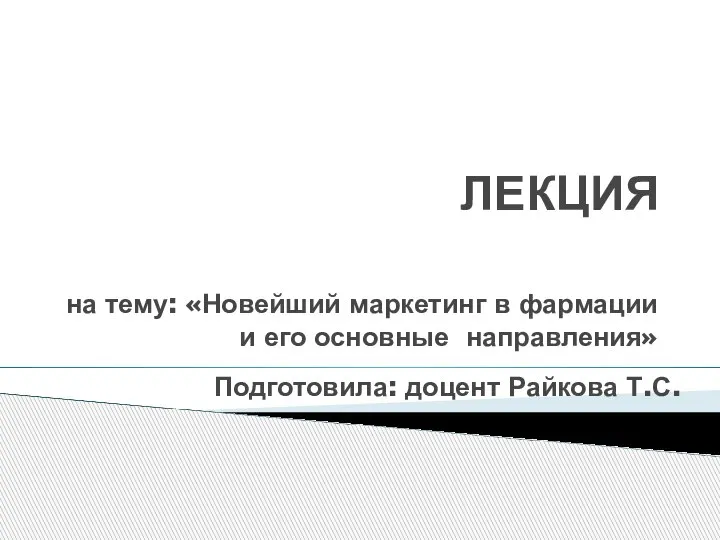 Новейший маркетинг в фармации и его основные направлени
Новейший маркетинг в фармации и его основные направлени Сухопутные войска
Сухопутные войска Требования к современному уроку в условиях введения ФГОС
Требования к современному уроку в условиях введения ФГОС Инвестиции в здоровье и образ жизни
Инвестиции в здоровье и образ жизни Презентация по английскому Developing students` communicative skills while teaching English
Презентация по английскому Developing students` communicative skills while teaching English Презентация на тему Куприн "Слон" 3 класс
Презентация на тему Куприн "Слон" 3 класс ПУБЛИЧНЫЙ ДОКЛАДГБОУ СОШ № 591
ПУБЛИЧНЫЙ ДОКЛАДГБОУ СОШ № 591